如何为WordPress集成第三方统计分析工具

如何为WordPress集成第三方统计分析工具

在运营网站的过程中,了解访客行为是优化内容、提升用户体验的关键。虽然WordPress自带基础的访问统计功能,但第三方工具如Google Analytics、Matomo或百度统计能提供更详细的数据分析——从用户来源、停留时间到转化路径,这些数据能帮你做出更明智的决策。不过,很多站长面对代码集成和配置界面时容易犯怵,担心操作复杂或影响网站性能。
本文将带你一步步完成第三方统计工具的集成,无需编程基础,用插件和可视化配置轻松搞定。最终,你的WordPress后台将能直接查看关键数据,甚至通过邮件接收定期报告。
为什么选择第三方统计工具?
WordPress自带的“站点健康”或简单的访问统计插件(如Jetpack)虽然方便,但功能有限。例如,它们通常无法追踪用户点击热图、转化漏斗或跨设备行为。而专业的统计分析工具能回答这些问题:
- 访客通过哪些渠道进入你的网站?
- 哪些内容的跳出率最高?是否需要优化?
- 移动端和桌面用户的停留时间有何差异?
常见的工具中,Google Analytics(免费,适合大多数场景)和Matomo(开源,可自托管,注重隐私)是主流选择。国内站长可能更熟悉百度统计或CNZZ。无论选哪一款,集成逻辑大同小异。
准备工作:选择工具并获取追踪代码
在开始前,你需要先注册一个统计平台的账号。以Google Analytics为例:
- 访问Google Analytics官网,用谷歌账号登录。
- 创建媒体资源,填写网站名称和URL(注意选择HTTP/HTTPS协议)。
- 在数据流设置中,选择“网站”并填写基本信息,系统会生成一段以
G-开头的衡量ID(如G-XXXXXXX)。
关键提示:如果你用的是Universal Analytics旧版,代码以UA-开头,但谷歌已逐步淘汰该版本,建议直接使用GA4。
其他工具类似:
- 百度统计:注册后进入“网站中心”获取
hm.js代码片段。 - Matomo:安装自托管版本后会提供跟踪URL和站点ID。
方法一:用插件快速集成(推荐新手)
如果你不想手动处理代码,插件是最安全的选择。以Google Analytics插件为例:
- 在WordPress后台搜索安装“Site Kit by Google”(官方插件,支持GA4)。
- 激活后,进入插件向导,点击“Sign in with Google”授权账号关联。
- 选择你刚创建的GA4媒体资源,完成绑定。
优势:无需接触代码,插件会自动处理数据收集和报告展示。你甚至可以在WordPress仪表盘直接查看关键指标,如实时访客数、热门页面等。
对于其他工具:
- 百度统计:插件如Baidu Tongji只需填写统计代码ID。
- Matomo:官方插件WP-Matomo Integration支持连接自托管实例。
方法二:手动添加代码(适合自定义需求)
如果你需要更灵活的控制(比如排除管理员访问或调整跟踪逻辑),可以手动插入代码:
- 进入WordPress主题文件编辑,找到
header.php(或使用子主题避免更新覆盖)。 -
在
<head>标签内粘贴统计工具提供的代码片段。例如GA4的全局代码:<!-- Google tag (gtag.js) --> <script async src="https://www.googletagmanager.com/gtag/js?id=G-XXXXXXX"></script> <script> window.dataLayer = window.dataLayer || []; function gtag(){dataLayer.push(arguments);} gtag('js', new Date()); gtag('config', 'G-XXXXXXX'); </script>
小技巧:用插件如Insert Headers and Footers可以避免修改主题文件,直接在设置界面添加代码。
验证安装是否成功
无论用哪种方法,完成后都需要检查工具是否正常采集数据:
- 访问你的网站并浏览几个页面。
- 在Google Analytics的“实时报告”中查看是否有活跃用户。
- 如果使用百度统计,后台的“最近30分钟”数据应更新。
常见问题排查:
进阶配置:提升数据质量
基础集成完成后,可以通过这些设置让数据更有价值:
- 过滤内部流量:在GA4中点击“管理” > “数据过滤器”,排除公司IP或你的测试访问。
- 跟踪目标转化:例如设置“联系表单提交”为转化事件,在百度统计的“转化目标”中配置。
- 启用增强型测量(GA4):自动记录页面滚动、文件下载等行为。
数据查看与优化建议
现在,你的网站已经接入了专业统计分析工具。接下来:
- 定期检查:关注“受众群体”报告,了解用户地域、设备分布。
- 优化高跳出率页面:如果某篇文章跳出率超过80%,考虑改进内容结构或添加内链。
- 结合SEO工具:如Google Search Console,分析哪些关键词带来了有效流量。
如果需要更直观的报表,可以试试Google Data Studio或Matomo自定义仪表盘,将数据可视化。
总结
通过插件或手动代码,第三方统计工具的集成其实非常简单。关键在于持续分析数据并付诸行动:比如为一篇高流量但低转化的文章添加引导按钮,或为移动端用户优化加载速度。
如果你想进一步扩展功能,可以探索:
- 热图工具(如Hotjar):直观查看用户点击行为。
- A/B测试插件(如Nelio A/B Testing):基于数据优化页面布局。
现在就去试试吧,数据驱动的决策会让你的WordPress网站更上一层楼!
你可能还喜欢下面这些文章
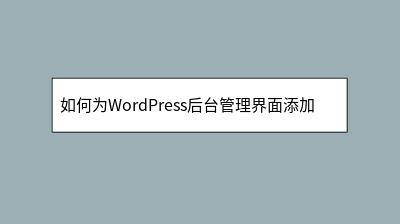 如何为WordPress后台管理界面添加自定义仪表盘小工具
如何为WordPress后台管理界面添加自定义仪表盘小工具
本文详细介绍了为WordPress后台添加自定义仪表盘小工具的两种方法。通过代码实现可完全控制小工具内容、权限及配置选项,适合需要深度定制的用户;使用插件则更简便快捷,适合非技术用户。文章从基础实现到进阶功能(如数据缓存、权限控制)逐步讲解,
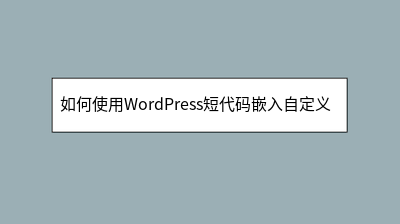 如何使用WordPress短代码嵌入自定义HTML模块
如何使用WordPress短代码嵌入自定义HTML模块
**** 在WordPress文章中直接插入自定义HTML代码常因编辑器过滤或切换模式导致内容丢失,而短代码(Shortcode)能完美解决这一问题。本文教你如何通过短代码将HTML模块转化为可重复调用的“魔法标签”,无需技术背景,10分钟
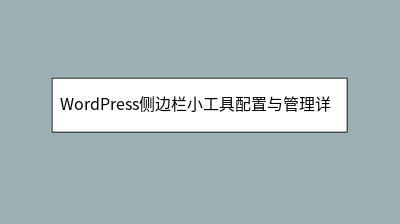 WordPress侧边栏小工具配置与管理详解
WordPress侧边栏小工具配置与管理详解
WordPress侧边栏小工具配置与管理全攻略:本文系统介绍了WordPress侧边栏小工具的使用技巧,从基础概念到高级应用。详细解析了小工具区域的定义、新版块编辑器界面的变化,以及添加"最新文章""分类目录"等基础小工具的操作步骤。进阶部分
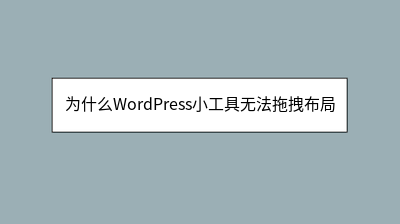 为什么WordPress小工具无法拖拽布局
为什么WordPress小工具无法拖拽布局
WordPress小工具拖拽失效是常见问题,通常由系统兼容性、插件冲突或主题限制导致。本文提供全面排查方案:首先确认WordPress版本(5.8+可能启用区块编辑器),通过Ctrl+点击排除缓存问题;采用二分法检测插件冲突,重点关注缓存、安
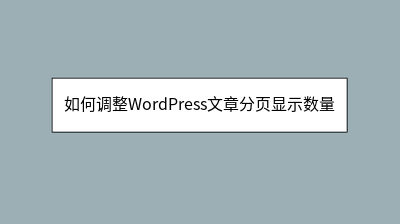 如何调整WordPress文章分页显示数量
如何调整WordPress文章分页显示数量
**摘要内容:** 本文详细介绍了调整WordPress文章分页显示数量的三种方法,帮助站长优化用户体验和网站性能。默认的10篇/页设置可能不适合所有网站,合理调整分页数量能提升浏览体验和SEO表现。**方法一**推荐使用WP Ultima
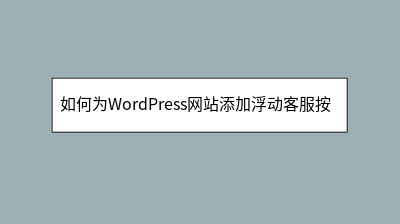 如何为WordPress网站添加浮动客服按钮
如何为WordPress网站添加浮动客服按钮
在即时沟通时代,浮动客服按钮能显著提升网站转化率。本文提供两种WordPress实现方案:插件法(推荐WP Floating Menu)支持5分钟快速部署,含拖拽式编辑、200+图标库及移动端适配;手动代码方案则适合追求定制化的用户,详解了H
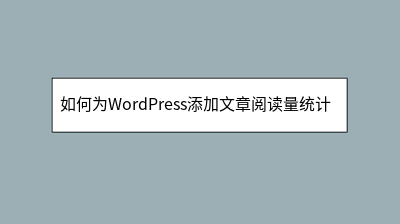 如何为WordPress添加文章阅读量统计功能
如何为WordPress添加文章阅读量统计功能
本文详细介绍了如何为WordPress网站添加文章阅读量统计功能,帮助内容创作者精准把握内容受欢迎程度。通过推荐轻量高效的Post Views Counter插件,文章分步骤讲解了从安装配置到样式美化的全过程:包括选择PHP计数方法、设置24
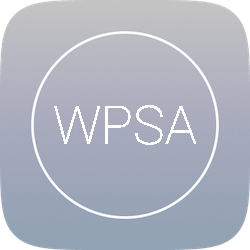 WordPress 蜘蛛统计插件 WPSA,最好的蜘蛛分析系统
WordPress 蜘蛛统计插件 WPSA,最好的蜘蛛分析系统
插件功能最全的蜘蛛类型最全的蜘蛛统计系统,支持百度、google、搜狗、bing、toutiao、等蜘蛛统计蜘蛛分组报表支持蜘蛛之间的统计报表,同时也支持蜘蛛内部不同类型的报表,还支持按照端类型报表。








